- ppt中背景图片透明度:ppt插入的图片怎么让它一半是透明的?
- ppt制作教程步骤:提升PPT的逼格的一些小技巧集锦
- ppt字体一般用什么字体:【PPT】几种处理字体的小方法,让PPT中的字体更好看
- pdf转换ppt:分享3种PDF转PPT方法,3分钟不到就能搞定格式转换,手机和电脑都适用!
下面的是PPT教程网给你带来的相关内容:
ppt动画怎么设置点一下出来一个:如何利用PPT动画功能制作培训课件?
HI,大家好,今天和各位分享,如何利用PPT动画功能制作培训课件。只需要点击几下鼠标,即可让您的PPT灵动起来~
不讲理论,直接上实操,包您一学就会,一用就灵,干货满满滴。(哈哈,广告感直接拉满)
好的,言归正传。大家都知道,PPT的作用即是演讲内容的视觉呈现。例如下面的这段演讲稿:
提起税务筹划,有人从“税筹”变成“税愁”。而今天要和大家分享的就是:企业如何遵守税法的条文,在合法合规的前提下,不偷税,不漏税,不交冤枉税。

您觉得PPT可以如何设计呢?下面就是PPT动画功能呈现的效果,喜欢的朋友按步骤可以直接用起来。

动态显示视频
它的设计点,在于,利用动态显示的时间差,给观众一些期待,从而凸显表达的重点。并可以配合讲解的速度,一张P的内容,分时段呈现。设计步骤如下:
第一步,点击PPT【动画】,总共有两组动画设计。第一组是箭头与椭圆“税筹”形状的组合动画;第二组是下面文字文本框的动画。这两组动画的顺序,自己可以通过拖动,按讲解需要,任意调整。具体方法按菜单提示操作即可ppt动画怎么设置点一下出来一个,非常简单。

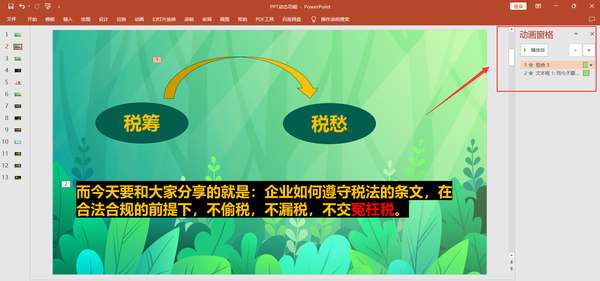
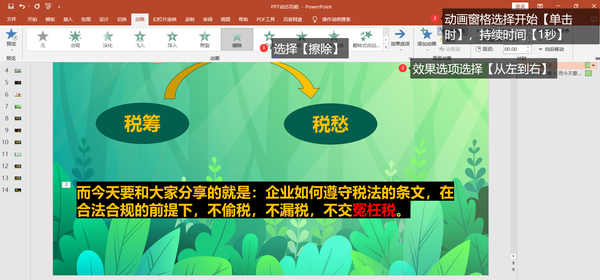
第二步,如图,动画的进入方式选择【擦除】,效果选项的方向选择【从左到右】。动画窗格则按此设置,【开始】选择“单击时”,指的是鼠标单击后显示,这样可以控制动画出现的时间。【持续时间】指的是动画持续时间,我选择了“1秒”的长度。自己设置后,可以多预览几次,然后选择自己感觉最舒服的动画长度。【延迟】指的是经过几秒后播放。这个功能一般可以忽略,因为在鼠标单击的时候,我已经设置了主动控制的时间。
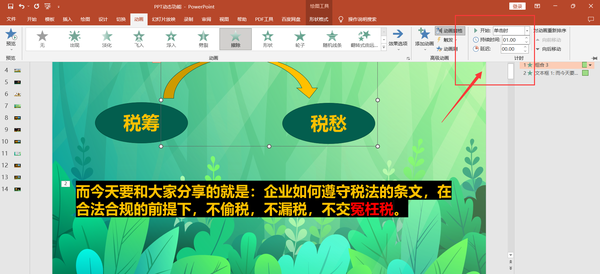
第三步,文本框的动态设置方式与第二步的设置方式完全相同。只是鼠标要点选了文本框后,再按【第二步】的方法去设置ppt动画怎么设置点一下出来一个:如何利用PPT动画功能制作培训课件?,这样动画功能才可以顺利添加。
然后,动态功能就设置好了,是不是很简单呢?感兴趣的小伙伴们,赶紧去试用一下吧,简单的步骤,即让你的PPT灵动起来啦。我们下期见,SEE YOU!
感谢你支持pptjcw.com网,我们将努力持续给你带路更多优秀实用教程!
上一篇:新手如何做ppt:新手如何制作ppt?学习制作ppt步骤分解说明 下一篇:没有了
郑重声明:本文版权归原作者所有,转载文章仅为传播更多信息之目的,如作者信息标记有误,请第一时间联系我们修改或删除,多谢。
